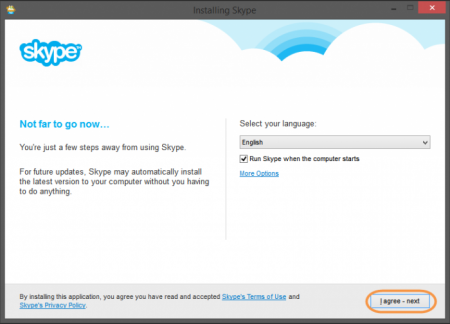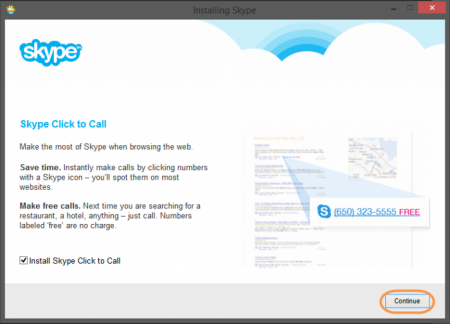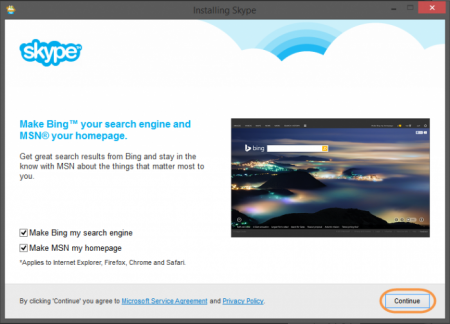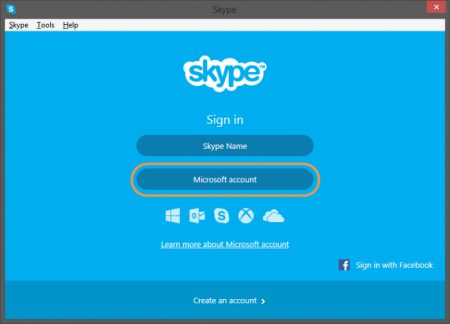Як увійти в «Скайп»: основні варіанти
В даний час Skype користується велика кількість людей, так як за допомогою цієї програми можна здійснювати швидкий обмін повідомленнями, а також робити аудіо - і відеодзвінки. Якщо ви вирішили почати використання цієї інновації для своїх потреб, тоді вам в першу чергу потрібно відвідати офіційний сайт розробника і викачати там останню версію програми. Завантаження відбувається абсолютно безкоштовно. Після того як платформа буде завантажена на ваш комп'ютер, вам потрібно встановити її, а далі запустити. Після проведення всіх вищеописаних дій вам потрібно дізнатися, як правильно ввійти в «Скайп». Відповідно, перед тим як входити в свій обліковий запис, потрібно для початку створити. Зареєструватися ви зможете на офіційному сайті, і з цим не повинно виникнути жодних труднощів.
Варіанти авторизації
На сьогоднішній день існує всього три спобличчя, з допомогою яких можна вирішити питання, як увійти в «Скайп». І ми розглянемо кожен з них. Вибирати підхід необхідно тільки вам, точніше, можете зареєструвати новий обліковий запис у сервісі, скористатися акаунтом від Microsoft або застосувати дані для входу соціальної мережі Facebook. Вибір є завжди. Відповідно, якщо у вас є один акаунт у наведених сервісах, тоді не варто створювати свою нову обліковий запис, так як ви зможете скористатися даними від однієї із зареєстрованих раніше.Крок за кроком
Переходимо до інструкції. Отже, давайте почнемо розбирати варіант вирішення питання, як увійти в мережу «Скайпу» за допомогою створеного облікового запису на цьому сервісі. Для початку, як ми вже говорили раніше, вам потрібно запустити встановлену програму. Далі потрібно натиснути кнопку «Логін Skype», перед вами повинно з'явитися вікно, в якому необхідно ввести ім'я облікового запису, нижче слід вказати пароль від аккаунта. Якщо ви плануєте регулярно користуватися цією програмою, в такому випадку вам необхідно перед входом встановити галочку напроти пункту «Автоматична авторизація при запуску Skype». Далі натискаємо кнопку під формами введення «Увійти». Якщо за допомогою одного комп'ютера використовується кілька облікових записів і вони всі збережені, у такому випадку вам буде потрібно вибирати зі списку свій логін, після чого натискати кнопку для авторизації.Неточності
Якщо ви вказали в одному з полів неправильне значення, в такому випадку авторизація не пройде успішно, а сама програма повідомить вас про те, що була допущена помилка. Буває таке, що й при повторному вказівці логіна і пароля вхід не проходить. В такому випадку вам, швидше за все, буде потрібно відновлювати свій обліковий запис, хоча якщо у вас є всі необхідні для цього дані, тоді подібний процес не забере багато часу.Повна інструкція
Якщо ви правильно вказали всі свої дані в Skype, в такому випадку програма повинна провести авторизацію, після чого ви будете переміщені на початковий екран. Коли вам потрібно вийти з програми, слід звернути свою увагу на верхнє меню і натиснути на кнопку з назвою платформи, а в випадаючому списку слід вибрати пункт «Вихід». Тепер ви знаєте, як увійти в «Скайп» за допомогою цього способу. Але зараз ми розглянемо й інші варіанти. Тепер давайте розглянемо другий спосіб, як увійти в «Скайп» з допомогою облікового запису «Майкрософт». Природно, для того щоб потрапити в програму, вам потрібно мати в системі профіль. Обліковий запис від «Майкрософт» насправді відноситься до поштової скриньки, і якщо ви вже маєте там свій акаунт, тоді його можна використовувати і для «Скайпу». У програмі вам слід ввести логін і пароль від вказаного порталу, після чого натиснути кнопку авторизації. Якщо ви вказали все правильно, тоді відразу повинна пройти успішна операція входу. До речі, ви також зможете в Skype зареєструвати для себе обліковий запис Microsoft. Для цього необхідно скористатися однойменною посиланням, а після того, як процедура буде повністю завершена, вам буде потрібно провести запуск. Якщо ви хочете дізнатися, як увійти в чужий «Скайп», тоді вам слід звернутися на спеціалізований форум, де можна знайти спеціальні інструменти для цієї справи. Ми не будемо на цьому зупинятися, бо це незаконно.Альтернативний варіант
Тепер варто розібрати третій спосіб, як увійти в «Скайп» за допомогою соціальної мережі Facebook. Насправді даний підхід практично нічим не відрізняється від попередніх, які ми згадали вище. Відповідно, у вікні авторизації програми «Скайп», вам необхідно вказати свої дані від соціальної мережі, це може бути обліковий запис і пароль чи номер телефону і пароль, після чого натискаємо кнопку входу. Пам'ятайте про те, що вводити дані необхідно від свого облікового запису Facebook. Сподіваємося, що нам вдалося допомогти вам у вирішенні можливих труднощів в роботі з додатком, і спілкування у вашому житті тепер буде ще більше.Схожі добрі поради по темі
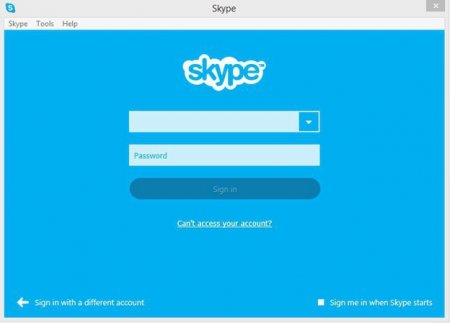
Як зроблений "Скайп"? Докладний розбір
У статті ми поговоримо про те, як зроблений "Скайп", що це таке, у чому полягає його популярність, для чого використовується дана програма.

Як встановити «Скайп»: інструкція для новачків
Сьогодні з цієї статті ви дізнаєтесь, як встановити «Скайп». Взагалі, сам процес інсталяції дуже простий. Я буду приділяти більше уваги проведенню

Не працює Скайп. Як вирішити цю та інші проблеми з програмою?
Всі користувачі добре знають про існування такої програми онлайн-спілкування як Скайп. Це відмінний безкоштовний додаток, за допомогою якого можна
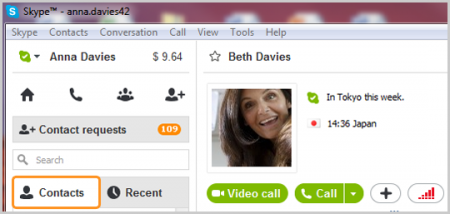
Як налаштувати "Скайп": інструкція для новачків
Сьогодні ми будемо розглядати питання «Як налаштувати "Скайп"?» У статті будуть описані підготовчі заходи, основні можливості і різні додаткові

Докладно про те, як відновити «Скайп»
Сьогодні ми вирішили поговорити про те, як відновити «Скайп», та розглянемо можливі варіанти. Якщо ви довгий час використаєте «Skype», тоді, швидше
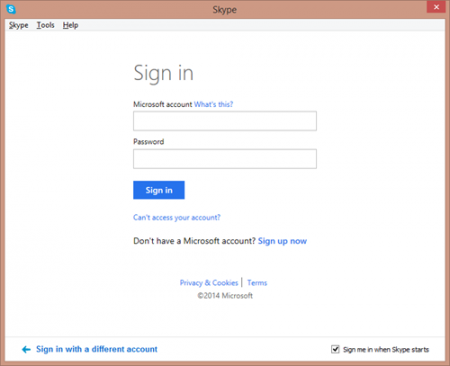
"Не можу увійти в скайп" - можливі причини та розв'язання проблеми
Сьогодні ми познайомимося з вами з усіма можливими причинами та шляхами вирішення проблеми, коли користувач не може увійти в програму "Скайп".